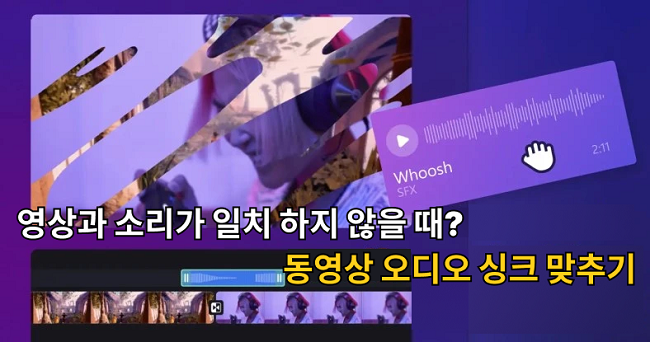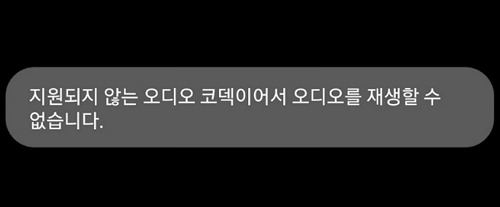AAC 확장자 파일은 Advanced Audio Coding의 약자로, 디지털 오디오 압축 파일 형식입니다. MP3보다 음질이 더 좋고 파일 크기가 작은 것이 특징이며, 저작권 보호 기능도 지원하기 때문에 스트리밍 서비스에도 적합합니다.
이번 글에서는 AAC 파일이 정상적으로 재생되지 않을 때의 구체적인 원인과 해결 방법을 설명합니다. 문제가 발생한 분들은 이 기사를 참고하여 해결하시길 바랍니다.
파트 1: AAC 파일을 컴퓨터나 스마트폰에서 재생할 수 없는 이유는?
이 항목에서는 컴퓨터나 스마트폰에서 AAC 파일이 정상적으로 재생되지 않는 경우의 원인을 설명합니다.
원인 1: AAC 파일이 손상되어 재생할 수 없음
어떤 요인으로 인해 AAC 파일 자체가 손상된 경우, 정상적으로 재생할 수 없습니다. AAC 파일이 손상되는 시점으로는 파일을 다운로드하거나 USB와 같은 미디어에 복사하는 경우를 들 수 있습니다.
파일이 손상된 것으로 의심될 경우, 다시 다운로드하거나 복사 작업을 다시 진행해 주세요.
원인 2: 플레이어가 AAC 파일 형식을 지원하지 않음
일부 미디어 플레이어는 AAC 파일 재생을 지원하지 않을 수 있습니다. AAC 파일 재생에 필요한 코덱을 설치하거나, 지원되는 미디어 플레이어를 사용하는 것이 좋습니다.
원인 3: AAC 파일이 올바르게 생성되지 않음
재생하려는 AAC 파일이 iTunes에서 생성되지 않은 경우, 재생할 수 없습니다.
파트 2: 컴퓨터에서 AAC 파일이 재생되지 않을 때의 해결 방법
이 항목에서는 컴퓨터에서 AAC 파일이 정상적으로 재생되지 않을 때의 해결 방법을 설명합니다.
방법 1: iTunes로 AAC 파일을 MP3 또는 M4A 파일로 변환하기
iTunes에서 AAC 파일이 재생되지 않는 경우, MP3 또는 M4A 파일로 변환하면 재생이 가능합니다.
-
iTunes를 실행한 후, '편집 메뉴' 내에 있는 '환경 설정'을 선택한 후 '일반'을 클릭합니다.
-
불러오기 설정'을 클릭합니다.
-
불러오기 방법' 팝업 메뉴에서 곡의 변환에 사용할 파일 형식으로 'MP3' 또는 'M4A'를 선택합니다.
-
라이브러리 내에 있는 AAC 파일을 선택한 상태에서 '파일' 메뉴 → '변환' → 'MP3 (M4A) 버전을 생성'을 순차적으로 선택하고 실행합니다.
방법 2: 손상된 AAC 파일을 복구하기
재생하려는 AAC 파일 자체가 손상된 경우, 복구하면 재생이 가능할 수 있습니다. AAC 파일 복구는 Tenorshare사에서 제공하는 4DDiG File Repair를 사용합니다.
-
4DDiG File Repair를 실행합니다. 프로그램 인터페이스에서 “오디오 복구”를 선택합니다.
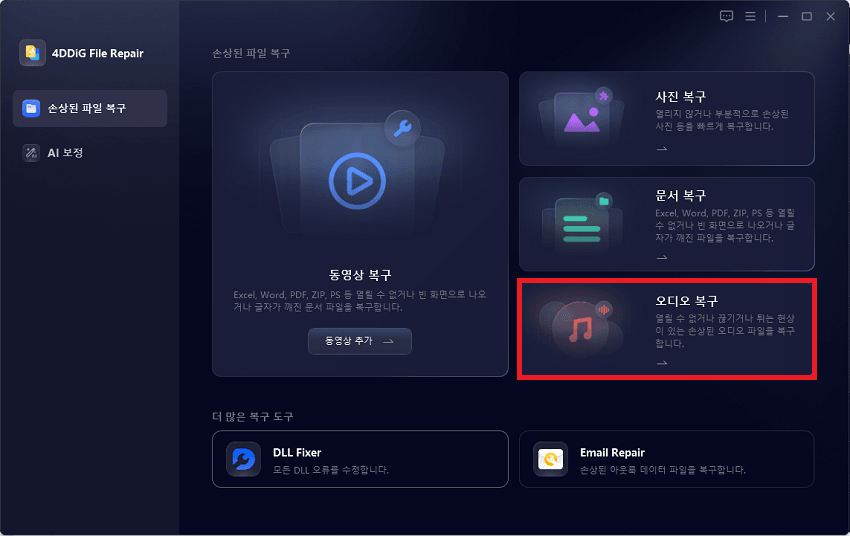
-
“오디오 추가” 버튼을 클릭하고 손상된 MP3 파일을 추가합니다. “모두 복구” 버튼을 클릭하면 프로그램은 자동으로 파일을 복구할 것입니다.
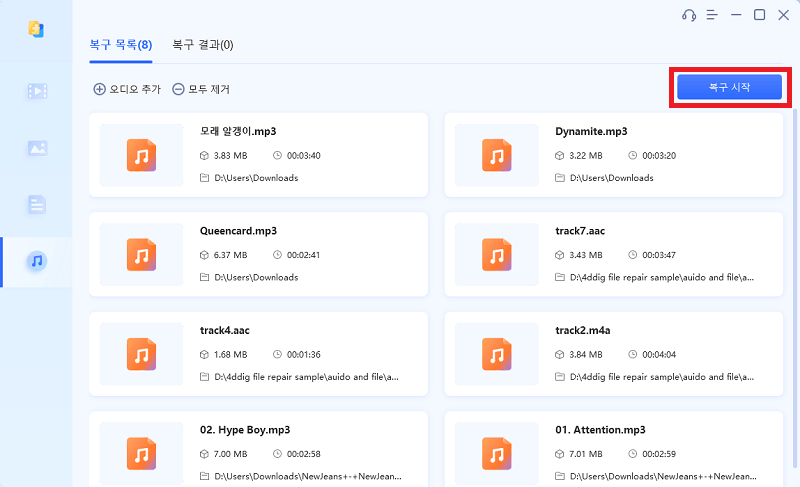
-
오디오 파일의 복구가 완료되면, 복구된 MP3 파일을 미리보기하고 지정한 위치에 저장할 수 있습니다.
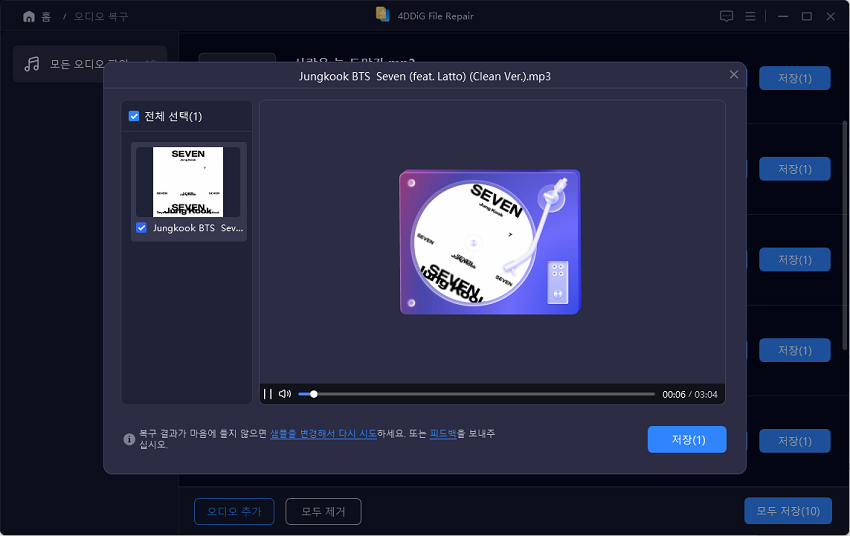
파트 3: 스마트폰에서 AAC 파일이 재생되지 않을 때의 해결 방법
스마트폰에서 AAC 파일이 재생되지 않을 경우, 각 기기에서 아래의 앱을 사용해 문제를 해결할 수 있습니다.
아이폰용 AAC 파일 재생 앱: Evermusic
Evermusic은 아이폰용 미디어 플레이어 중 하나입니다. AAC뿐만 아니라 MP3, M4A, WAV, AIFF, M4R 등 다양한 파일 형식을 지원합니다. 이퀄라이저를 세밀하게 조정하여 사용자의 취향에 맞는 음향으로 재생이 가능합니다.
클라우드 스토리지 기능을 탑재하여 아이폰 본체의 저장 용량이 부족한 사용자도 안심하고 사용할 수 있는 것이 특징입니다.
안드로이드 용의 AAC 재생 앱 : Pulsar 음악 플레이어
Pulsar 음악 플레이어는 고기능이면서도 사용하기 쉬운 Android용 미디어 플레이어 중 하나입니다. 재생 기능 외에도 태그 편집, 가사 표시, 아트워크 자동 다운로드 등 윈도우 PC의 미디어 플레이어와 유사한 기능을 많이 제공합니다.
Pulsar 음악 플레이어에서 재생할 수 있는 형식은 MP3, AAC, FLAC, OGG, WAV입니다. 본 앱은 이퀄라이저와 사용할 수 있는 테마 등 각 기능에 제한이 있지만, 무료로 사용할 수 있습니다.
마무리
이번 글에서는 컴퓨터나 스마트폰에서 AAC 파일이 정상적으로 재생되지 않는 경우의 원인과 해결 방법을 설명했습니다. AAC 파일이 정상적으로 재생되지 않는 원인 중 하나로 파일 손상 사례를 들었지만, 음악 파일을 다시 다운로드해도 손상 여부를 쉽게 알 수 없어 혼란스러울 수 있습니다.
따라서 4DDiG File Repair를 설치하면 이 손상된 AAC 파일들을 쉽게 복구하고, 쾌적한 음악 경험을 다시 즐길 수 있습니다. 강력한 파일 복구 프로그램으로, 파일 손상 시 오디오 파일 복구 방법을 모르는 많은 사람들이 이를 쉽게 이용할 수 있습니다.